定位轴网的具体位置,因房屋结构体系的不同而有差别,定位轴线之间的距离即标志尺寸应符合模数制的要求。在模数化空间网格中,确定主要结构位置的定位线为定位轴线,其他网格线为定位线,用于确定模数化构件的尺寸。
(1)切换到1F楼层平面视图。在项目浏览器中,单击“楼层平面”栏中的“1F”视图,从立面进入到1F楼层平面视图,如图3-49所示。注意,轴网只能在平面视图中绘制。
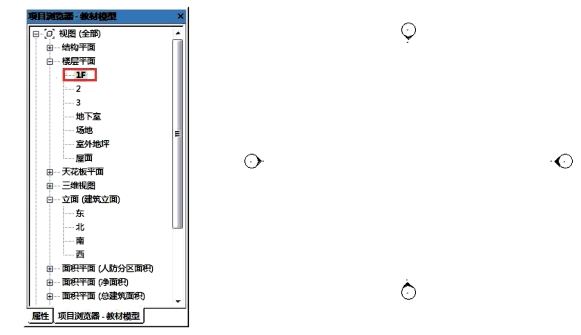
图3-49
(2)绘制一根水平轴线。按下【GR】键,从屏幕操作区的左侧向右侧绘制一条任意长度的水平轴线,如图3-50所示。

图3-50
(3)更改轴号名称。默认情况下,不论是绘制的水平还是垂直轴线,第一线都被系统命名为“1”轴。双击轴头,在在位编辑框中输入“A”轴,如图3-51所示。因为我国的建筑制图标准规定:水平方向轴线的轴号是以字母命名,而垂直方向轴线的轴号是以数字命名。
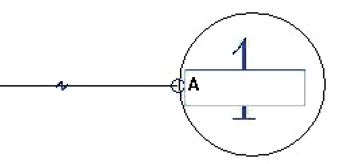
图3-51
(4)轴号双头显示。在轴线的左侧,单击轴号显示框,显示出此处的轴号,如图3-52所示。

图3-52
(5)复制轴线。选择“A”轴,按下【CO】键,勾选“约束”、“多个”选项,将光标向上移动,输入“3000”距离,并按下【Enter】键,以此类推,依次输入“1500”、“2800”、“4000”、“3900”“2100”“1700”、“1600”、“2500”、“5100”完成水平轴线的绘制,如图3-53所示。(www.daowen.com)
(6)由于I、O、Z三个字母不能用于轴线编号,所以将I之后的轴号进行更改,依次为J、K、L。因为轴号不能重名,所以从K轴号开始修改,如图3-54所示。

图3-53

图3-54
(7)绘制一根垂直轴线。按下【GR】键,从屏幕操作区的下侧向上侧绘制一条任意长度的垂直轴线,如图3-55所示。

图3-55
(8)更改轴号名称。双击已经绘制好的垂直轴头,在在位编辑框中输入“1”轴。垂直方向的轴线是以数字命名的。
(9)复制轴线。选择“1”轴,按下【CO】键,勾选“约束”、“多个”选项,将光标向右移动,输入“1500”距离,并按下【Enter】键,以此类推,依次输入“1800”、“3200”、“1500”、“2000”“2400”“3300”、“3200”、“1500”、“1500”和“5000”完成竖直轴线的绘制,如图3-56所示。

图3-56
注意:当轴线间距有多个相同的时候,采用阵列方式建立轴网更为快捷方便,请读者自行尝试。
免责声明:以上内容源自网络,版权归原作者所有,如有侵犯您的原创版权请告知,我们将尽快删除相关内容。





